Jak snížit hlasitost původního zvuku ve videu
Někdy musíte původní zvuk videa úplně vypnout nebo jen změnit jeho hlasitost. Pokud jste například přeložili nahrávku do jiného jazyka, ale přesto chcete, aby byla slyšet původní zvuková stopa.
Clideo má několik možností, jak změnit zvuk ve videu. Jednu z nich si popíšeme.
Všechny naše služby jsou bezplatné a uživatelsky přívětivé, takže ať si vyberete kteroukoli, nebudete k jejímu zvládnutí potřebovat žádný speciální návod ani dlouhý manuál. Nástroje jsou zdarma pro zpracování souborů do 500 MB, a pokud projekt vyžaduje přidání několika dokumentů, jejich celkový počet není omezen.
Upozorňujeme, že naše služba funguje online, takže stabilní a rychlé připojení k internetu je nutností. Na druhou stranu to znamená, že nemusíte instalovat žádný software a naše nástroje jsou kompatibilní se všemi operačními systémy a typy zařízení.
Zde je krátký návod, jak ztlumit zvuk.
-
Nahrajte video
Otevřete Clideo's Video Tool v libovolném prohlížeči a vyberte možnost, jak importovat úvodní nahrávku.
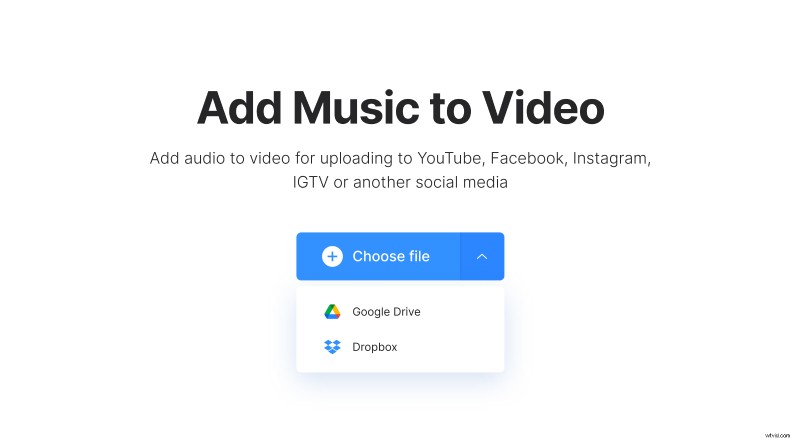
- Klepnutím na tlačítko „Vybrat soubor“ vyberte soubor ze svého zařízení.
- Zavolejte do rozbalovací nabídky na stejném panelu a vyzvedněte si video z Disku Google nebo Dropboxu.
-
Snížit hlasitost
Stiskněte tlačítko „Přidat zvuk“ napravo od přehrávače. Pokud nepotřebujete žádný další komentář nebo zvukovou stopu – nebojte se, později jej budete moci ztlumit. Stejně jako v předchozím kroku můžete skladbu vybrat buď z telefonu nebo počítače, nebo ji nahrát z účtů cloudového úložiště.
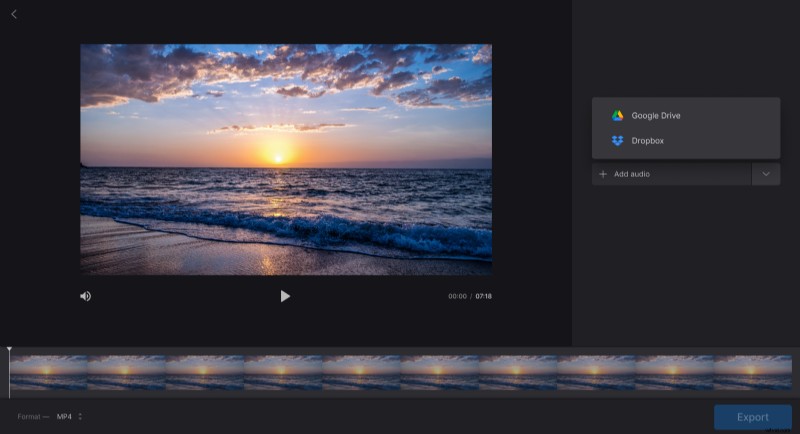
Jakmile je zvuk přidán, uvidíte dva posuvníky:„Hlasitost zvukové stopy“ a „Hlasitost zvuku videa“. Upravte je, jak chcete:nastavte hlasitost médií na 50 procent, úplně jej ztlumte nebo naopak vypněte přidanou hudbu.
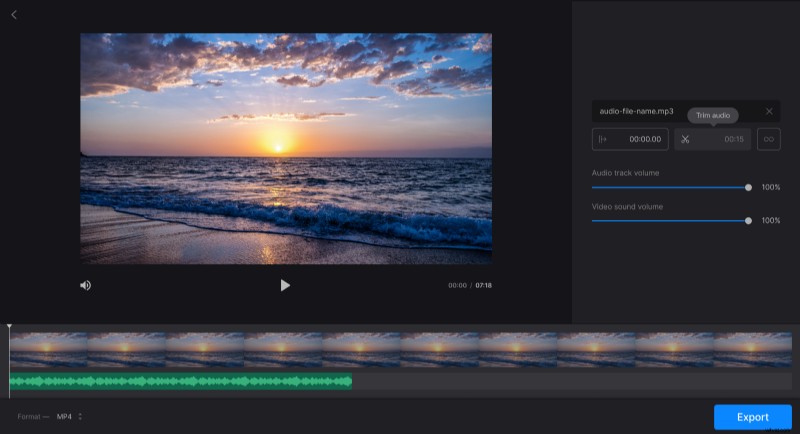
Můžete také oříznout další zvukovou stopu – stačí kliknout na symbol nůžek a přetáhnout žluté úchyty. Pokud chcete, aby váš hlasový projev začal přesně ve chvíli, nastavte toto časové razítko do pole „Začít v“.
Než kliknete na tlačítko "Exportovat", rozhodněte se o rozšíření výstupu. Poznámka:Tento nástroj lze také použít jako převodník formátů.
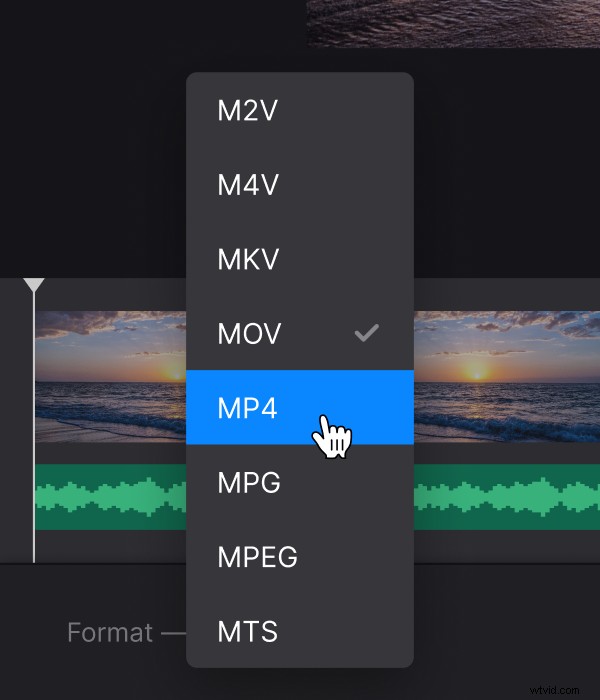
-
Uložte výsledek
Dejte svému projektu konečný průběh, abyste se ujistili, že vše je ve tvaru lodi a bristolské módě. Poté si stáhněte obnovené video do svého osobního zařízení nebo jej uložte na Disk Google nebo Dropbox.
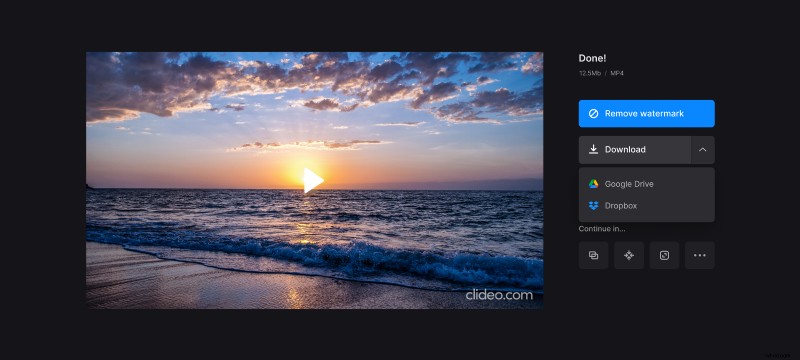
If you want to go on to edit the same video in another tool without prior downloading, consider upgrading your account to Clideo Pro.
